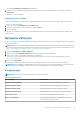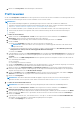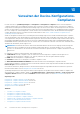Users Guide
Table Of Contents
- Benutzerhandbuch für Dell EMC OpenManage Enterprise Version 3.7
- Inhaltsverzeichnis
- Tabellen
- Informationen zu Dell EMC OpenManage Enterprise
- Sicherheitsfunktionen in OpenManage Enterprise
- Installieren von OpenManage Enterprise
- Installationsvoraussetzungen und Mindestanforderungen
- OpenManage Enterprise auf VMware vSphere bereitstellen
- OpenManage Enterprise auf Hyper-V 2012 R2 und früheren Hosts bereitstellen
- Open Manage Enterprise auf einem Hyper-V 2016-Host bereitstellen
- Open Manage Enterprise auf einem Hyper-V 2019-Host bereitstellen
- Bereitstellen von OpenManage Enterprise mithilfe der Kernel-Based Virtual Machine
- Programmgesteuertes Bereitstellen von OpenManage Enterprise
- Einstieg in OpenManage Enterprise
- Bei OpenManage Enterprise anmelden
- OpenManage Enterprise mithilfe der textbasierten Benutzeroberfläche konfigurieren
- OpenManage Enterprise konfigurieren
- Empfohlene Skalierbarkeit und Leistungseinstellungen für eine optimale Nutzung von OpenManage Enterprise
- Unterstützte Protokolle und Schnittstellen in OpenManage Enterprise
- Links zu Anwendungsfällen für unterstützte Protokolle und Schnittstellen in OpenManage Enterprise
- Übersicht über die grafische Benutzeroberfläche von OpenManage Enterprise
- OpenManage Enterprise Startportal
- Ermitteln von Geräten für die Überwachung oder Verwaltung
- Automatisches Ermitteln von Servern mithilfe der Server-initiierten Ermittlungsfunktion
- Geräteermittlungsjob erstellen
- Protokoll-Supportmatrix für die Ermittlung von Geräten
- Jobdetails der Geräteermittlung anzeigen
- Geräteermittlungsjob bearbeiten
- Geräteermittlungsjob ausführen
- Geräteermittlungsjob stoppen
- Mehrere Geräte durch das Importieren aus der .csv-Datei festlegen
- Globaler Ausschluss von Bereichen
- Ermittlungsmodus für die Erstellung eines Server-Ermittlungsjobs festlegen
- Erstellen eines benutzerdefinierten Geräteerkennungs-Job-Protokolls für Server – Zusätzliche Einstellungen für Ermittlungsprotokolle
- Ermittlungsmodus für die Erstellung eines Gehäuse-Ermittlungsjobs festlegen
- Erstellen eines benutzerdefinierten Protokolls zum Geräteermittlungs-Job für Gehäuse – Zusätzliche Einstellungen für Ermittlungsprotokolle
- Ermittlungsmodus für die Erstellung eines Dell Storage-Ermittlungsjobs festlegen
- Ermittlungsmodus für die Erstellung eines Netzwerk-Switch-Ermittlungsjobs festlegen
- Erstellen eines benutzerdefinierten Geräteermittlungsjobprotokolls für HTTPS-Speichergeräte – Zusätzliche Einstellungen für Ermittlungsprotokolle
- Benutzerdefiniertes Geräteermittlungsjobprotokoll für SNMP-Geräte erstellen
- Ermittlungsmodus für die Erstellung eines MEHRFACHEN Protokoll-Ermittlungsjobs festlegen
- Geräteermittlungsjob löschen
- Geräte und Gerätegruppen verwalten
- Geräte in Gruppen organisieren
- Benutzerdefinierte Gruppe erstellen (statisch oder Abfrage)
- Erstellen einer statischen Gerätegruppe
- Abfrage-Gerätegruppe erstellen
- Statische Gruppe bearbeiten
- Bearbeiten einer Abfragegruppe
- Statische oder Abfragegruppe umbenennen
- Statische oder Abfragegerätegruppe löschen
- Statische oder Abfragegruppe klonen
- Geräte zu einer neuen Gruppe hinzufügen
- Geräte zu einer vorhandenen Gruppe hinzufügen
- Aktualisieren des Funktionszustands für Gruppen
- Geräteliste
- Seite „Alle Geräte“ – Geräteliste Vorgänge
- Geräte aus OpenManage Enterprise löschen
- Geräte aus OpenManage Enterprise ausschließen
- Bestandsaufnahme auf Geräten ausführen
- Aktualisieren der Geräte-Firmware und -Treiber mithilfe von Baselines
- Funktionszustand der Geräte einer Gerätegruppe aktualisieren
- Funktionszustand für Geräte aktualisieren
- Rollback der Firmware-Version eines einzelnen Geräts durchführen
- Einzelnen Gerätebestand exportieren
- Durchführen weiterer Aktionen für Gehäuse und Server
- Hardware-Informationen für das MX7000-Gehäuse
- Alle oder ausgewählte Daten exportieren
- Anzeigen und Konfigurieren einzelner Geräte
- Geräteübersicht
- Gerätehardwareinformationen
- Diagnoseberichte ausführen und herunterladen
- Extrahieren und Herunterladen des Services-(SupportAssist-)Berichts
- Verwalten einzelner Geräte-Hardwareprotokolle
- Remote-RACADM- und IPMI-Befehle auf einzelnen Geräten ausführen
- Management-Anwendung iDRAC eines Geräts starten
- Virtuelle Konsole starten
- Aktualisieren der Geräte-Bestandsliste eines einzelnen Geräts
- Geräte in Gruppen organisieren
- Verwalten von Geräteinventar
- Verwalten der Geräte-Firmware und -Treiber
- Verwalten von Gerätebereitstellungsvorlagen
- So erstellen Sie eine Bereitstellungsvorlage aus einem Referenz-Gerät
- Bereitstellungsvorlage durch Importieren einer Vorlagendatei erstellen
- Bereitstellungsvorlageninformationen anzeigen
- Bearbeiten einer Serverbereitstellungsvorlage
- Bearbeiten einer Gehäusebereitstellungsvorlagen
- Bearbeiten einer EAA-Bereitstellungsvorlage
- Bearbeiten der Netzwerkeigenschaften einer Bereitstellungsvorlage
- Bereitstellen von Gerätebereitstellungsvorlagen
- Bereitstellen von EAA-Bereitstellungsvorlagen
- Klonen von Bereitstellungsvorlagen
- Automatische Bereitstellung der Konfiguration auf noch zu ermittelndem Server oder Gehäuse
- Automatische Bereitstellungsziele erstellen
- Automatische Bereitstellungsziele löschen
- Exportieren der Details von automatischen Bereitstellungzielen in verschiedene Formate
- Übersicht über statusfreie Bereitstellung
- Netzwerke definieren
- Ein konfiguriertes Netzwerk bearbeiten und löschen
- Exportieren von VLAN-Definitionen
- Importieren von Netzwerkdefinitionen
- Profile verwalten
- Verwalten der Device-Konfigurations-Compliance
- Verwalten von Compliance-Vorlagen
- Konfigurations-Compliance-Baseline erstellen
- Konfigurations-Compliance-Baseline bearbeiten
- Löschen von Konfigurations-Compliance-Baselines
- Aktualisieren der Compliance der Konfigurations-Compliance-Baselines
- Warten von nicht übereinstimmenden Geräten
- Konfigurations-Compliance-Baseline entfernen
- Überwachen und Verwalten von Gerätewarnungen
- Überwachen von Auditprotokollen
- Verwenden von Jobs zur Gerätesteuerung
- Anzeigen von Joblisten
- Einzelne Jobinformationen anzeigen
- Job zum Schalten von Geräte-LEDs erstellen
- Job zur Stromverwaltung der Geräte erstellen
- Remote-Befehlsjob für die Geräteverwaltung erstellen
- Erstellen eines Jobs zum Ändern des Plugin-Typs der virtuellen Konsole
- Zielgeräte und Zielgerätegruppen auswählen
- Verwalten von Jobs
- Verwalten der Gerätegewährleistung
- Berichte
- Verwalten von MIB-Dateien
- Verwalten von OpenManage Enterprise-Geräteeinstellungen
- OpenManage Enterprise-Netzwerkeinstellungen konfigurieren
- Verwalten von OpenManage Enterprise-Nutzern
- Rollen- und bereichsbasierte Zugriffskontrolle in OpenManage Enterprise
- Hinzufügen und Bearbeiten von lokalen OpenManage Enterprise-Nutzern
- Bearbeiten der OpenManage Enterprise-Benutzereigenschaften
- Aktivieren von OpenManage Enterprise-Benutzern
- Deaktivieren von OpenManage Enterprise-Benutzern
- Löschen von OpenManage Enterprise-Benutzern
- Importieren von AD- und LDAP-Gruppen
- Eigentumsübertragung von Geräte-Manager-Einheiten
- Beenden von Benutzersitzungen
- Integration von Verzeichnisdiensten in OpenManage Enterprise
- Anmelden bei OpenManage Enterprise über OpenID Connect-Anbieter
- Hinzufügen eines OpenID Connect-Anbieters zu OpenManage Enterprise
- Konfigurieren Sie eine OpenID Connect-Anbieterrichtlinie in PingFederate für den rollenbasierten Zugriff auf OpenManage Enterprise
- Konfigurieren Sie eine OpenID Connect Provider-Richtlinie in Keycloak für den rollenbasierten Zugriff auf OpenManage Enterprise
- Testen Sie den Registrierungsstatus von OpenManage Enterprise mit dem OpenID Connect-Anbieter
- Bearbeiten der Details eines OpenID Connect-Anbieters in OpenManage Enterprise
- OpenID Connect-Anbieter aktivieren
- OpenID Connect-Anbieter löschen
- OpenID Connect-Anbieter deaktivieren
- Sicherheitszertifikate
- Verwalten der Konsolen-Voreinstellungen
- Einstellen der Sicherheitseigenschaften für die Anmeldung
- Anpassen der Warnungsanzeige
- SMTP-, SNMP- und Syslog-Warnungen konfigurieren
- Verwalten von eingehenden Warnungen
- Verwalten von Gewährleistungseinstellungen
- Überprüfen und Aktualisieren der Version von OpenManage Enterprise und der verfügbaren Plug-ins
- Upgrade-Empfehlungen und -Voraussetzungen
- Konfigurieren und Upgrade von OpenManage Enterprise mithilfe der Online-Methode
- Konfigurieren von OpenManage Enterprise und Durchführen eines Offline-Upgrades mithilfe der Netzwerkfreigabe
- Installieren eines Plug-ins
- Deaktivieren eines Plug-ins
- Deinstallieren eines Plug-ins
- Aktivieren eines Plug-ins
- Aktualisieren eines Plug-ins
- Befehle und Skripts ausführen
- OpenManage Mobile-Einstellungen
- Aktivieren oder Deaktivieren von Warnbenachrichtigungen für OpenManage Mobile
- Aktivieren oder Deaktivieren von OpenManage Mobile-Abonnenten
- Löschen eines OpenManage Mobile-Abonnenten
- Anzeigen des Status des Warnungs-Benachrichtigungs-Dienstes
- Status des Benachrichtigungsdiensts
- Anzeigen von Informationen zu OpenManage Mobile-Abonnenten
- Informationen über OpenManage Mobile-Abonnenten
- Fehlerbehebung bei OpenManage Mobile
- Andere Referenzen und Feldbeschreibungen
- Zeitplan-Referenz
- Feld-Definitionen Firmware-Baseline
- Felddefinitionen für die Jobplanung
- Warnungskategorien nach EEMI-Verlagerung
- Token-Ersetzung in Remote-Skripts und Warnmeldungsrichtlinien
- Kundendienst-Debugging-Workflow
- FSD-Funktion entsperren
- Eine signierte FSD-DAT.ini-Datei installieren oder bewilligen
- FSD aufrufen
- FSD deaktivieren
- Felddefinitionen Katalogverwaltung
- Firmware/Treiber-Compliance-Baseline-Berichte: Geräte mit dem Konformitätsstatus „Unbekannt“
- Generische Benennungskonvention für Dell EMC PowerEdge-Server
● Zum Ausführen beliebiger Aufgaben auf OpenManage Enterprise müssen Sie über die erforderlichen Benutzerberechtigungen
verfügen. Informationen dazu finden Sie unter Rollen- und bereichsbasierte Zugriffskontrolle in OpenManage Enterprise auf Seite
16.
● Das Migrationsprofil verschiebt die Einstellungen, die vom Profil (einschließlich der bereitgestellten virtuellen Identitäten) definiert
sind, von der Quelle zum Ziel.
● Sie können die Migration eines Profils erzwingen, auch wenn das Quellgerät nicht kontaktiert werden kann. In diesem Fall muss
der Benutzer sicherstellen, dass keine virtuellen Identitätskonflikte vorhanden sind.
● Die echten zielspezifischen Attribute werden im Rahmen der Migration nicht vom Quellserver zurückgefordert. Aus diesem Grund
können dieselben Bestandsaufnahme-Details auf zwei Servern nach der Migration vorhanden sein.
So migrieren Sie ein Profil:
1. Wählen Sie auf der Seite Konfiguration > Profile ein Profil aus und klicken Sie auf Migrieren, um den Assistenten zum Migrieren
eines Profils zu aktivieren.
2. Auf der Auswahlseite:
a. Wählen Sie aus dem Drop-down-Menü Quellprofil auswählen das Profil aus, das Sie migrieren möchten.
b. Klicken Sie auf Ziel auswählen und wählen Sie im Dialogfeld „Job-Ziel“ ein Zielgerät aus und klicken Sie auf OK.
c. Aktivieren Sie bei Bedarf das Kontrollkästchen „Migration erzwingen, auch wenn das Quellgerät nicht kontaktiert werden kann“.
ANMERKUNG: Sie müssen sicherstellen, dass keine virtuellen Identitätskonflikte vorhanden sind.
d. Klicken Sie auf Weiter.
3. Wählen Sie auf der Seite „Terminplan“ eine der folgenden Optionen aus:
a. Wählen Sie Jetzt aktualisieren aus, um die Profileinstellungen sofort zum Ziel zu migrieren.
b. Wählen Sie einen Tag und eine Uhrzeit für die Planung der Migration aus.
4. Klicken Sie auf Fertigstellen.
Es wird ein Job erstellt, um die Profileinstellungen auf das neue Zielgerät zu migrieren. Sie können den Status des Jobs auf der Seite
Überwachen > Jobs anzeigen.
Profile löschen
Die vorhandenen „nicht zugewiesenen“ Profile können von der Seite Konfigurationen > Profil gelöscht werden:
ANMERKUNG:
● Ein zugewiesenes oder bereitgestelltes Profil kann nur dann aus dem Profil-Portal gelöscht werden, wenn es nicht zugewiesen ist.
● Wenn Sie ein nicht zugewiesenes Profil löschen, dessen Identitäten reserviert waren, werden diese Identitäten in den Identitäts-
Pool zurückgegeben, von dem sie stammen. Es wird empfohlen, 10 Minuten zu warten, bis diese zurückgewonnenen Identitäten
für neue Reservierungen und Bereitstellungen verwendet werden.
So löschen Sie nicht zugewiesene Profile:
1. Wählen Sie auf der Seite Profile die nicht zugewiesenen Profile aus.
2. Klicken Sie auf Löschen und bestätigen Sie durch Klicken auf Ja, wenn Sie dazu aufgefordert werden.
Exportieren von Profildaten als HTML, CSV oder PDF
Zum Exportieren von Profildaten als HTML-, CSV- oder PDF-Datei.
1. Wählen Sie auf der Seite Konfiguration > Profile das/die Profil(e) aus.
2. Klicken Sie auf Exportieren und wählen Sie im Dialogfeld „Exportieren ausgewählt“ zwischen HTML, CSV oder PDF.
3. Klicken Sie auf Fertigstellen. Die Profildaten werden im ausgewählten Format heruntergeladen.
Profile verwalten
109